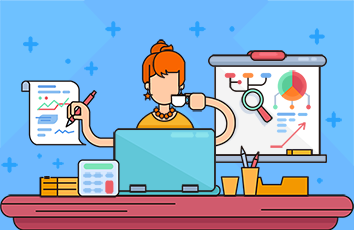/js4461751@126/blog/static/2365588802410833963/GHOST XP﹢WIN7装双系统图解教程
技术文档 -01-24 22:08:33 阅读1490 评论1 字号:大中小订阅
前面我们已经说过GHOST 装双系统教程之XP+XP或者XP+(详见本空间另一篇文章《GHOST 装双系统教程》),现在我们来说一下如何安装ghost xp+ghost win7双系统,其实安装ghost xp+ghost win7双系统相比于安装双ghost xp系统简单很多。我在VM虚拟机5.53版(下载地址,提取码:f318731f90)环境下来讲解:
用到的系统:ghost xp 电脑公司v9.2
GHOST_WIN7旗舰版_X86_OEM_V2.0
首先进BIOSS设置机子光盘引导,放入电脑公司特别版光盘,启动,系统启动后,出现GHOST启动菜单,在启动界面中选择“运行PM8.05图形化分区工具”,对硬盘进行分区。
进入PQ后分区,分区时一个主分区就可以了,这点和《GHOST 装双系统教程》中有所不同。我在虚拟机中硬盘设了16G,分主分区5G,计划安装XP,两个逻辑分区,分别D盘3G和E盘8G,win7计划安装到E盘8G分区。安装win7的分区一定要是NTFS格式。
激活主分区
安装ghost xp系统。
这样系统就装好了,关闭系统。如果你机子本身有xp系统,就可以省略以上步骤。
光驱加载ghost win7系统。从光驱启动,进入光盘界面。选择手动运行ghost。
把ghost win7安装到8G的逻辑分区。安装win7的分区一定要是NTFS格式。
耐性等待,ghost好后,重启进入xp系统。
这时就要用到一个叫BCDautofix 的软件了。
下载地址1:BCDautofix V1.0.3.rar (228.42K) 登录后才能播放或下载。
下载地址2:BCDautofix V1.0.3.rar 提取码:f3843b9907
下载这个文件,然后解压。
运行它,出现如下画面:
按任意键开始修复,启动菜单很快它就自动修复好了。
按任意键退出程序,重启系统。
启动后进入启动菜单就会看到有win7启动菜单了。
第一个就是原来的xp系统,第二个就是win7系统,我们进入win7系统。
这时就会从win7开始启动了,并开始原先ghost好后的安装部署阶段,部署好后就ok。试试吧!